Een BitBucket repo synchroniseren met een Cloud9 app
Omdat we onze lokale computer niet rechtstreeks kunnen verbinden met Cloud9 gaan we omweg via het Internetmaken. We gaan eerst onze Cloud9 app naar met Bitbucket synchroniseren.
Stappenplan
- Indien er nog geen terminal venster open staat in onze workspace op Cloud9 openen we er een:
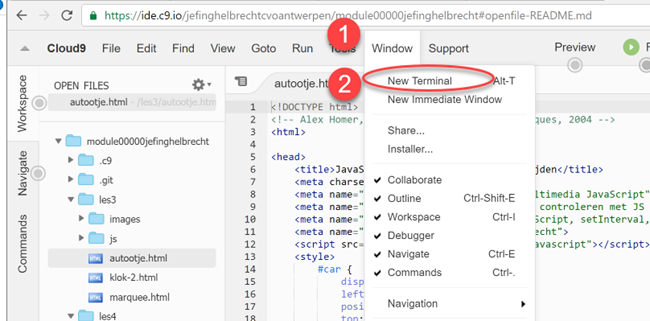
Cloud9 open terminal - Zorg ervoor dat je in de root staat van je workspace op Cloud9:
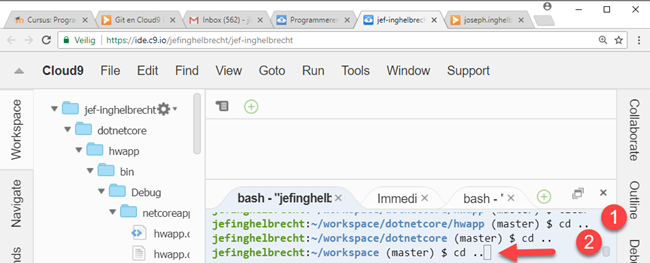
Cloud9 goto root workspace - Als je voor de eerste keer GIT gebruikt moet je de rootmap van de workspace eerst initialiseren:
jefinghelbrecht:~/workspace (master) $git init - Zorg ervoor dat je een .gitignore bestand hebt gemaakt waarin alle mappen en bestanden staan die je niet wil opnemen.
- Voor .NET bijvoorbeeld:
*.sln obj/ bin/ .vs/ *.sln
- Voor PHP bijvoorbeeld:
- Cloud9:
mysql*.* php.ini php_errors.log hello-world.php helpers.php README.md .c9 .gitignore
- Lokaal:
mysql*.* php.ini php_errors.log hello-world.php README.md .idea .gitignore
- Cloud9:
- Voor .NET bijvoorbeeld:
- Met het commando
git statuskijken we eerst welke bestanden we nog moeten verzamelen: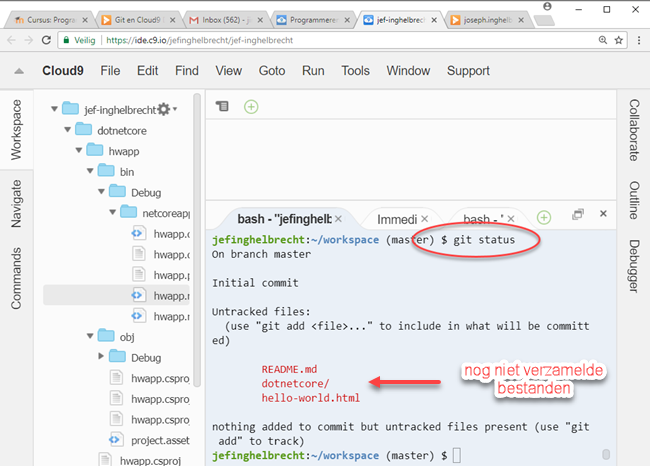
Cloud9 git status - files ready to be staged - We voegen al die bestanden van de workspace (ze zijn die van onze app) toe aan de verzamelplaats met
git add --all: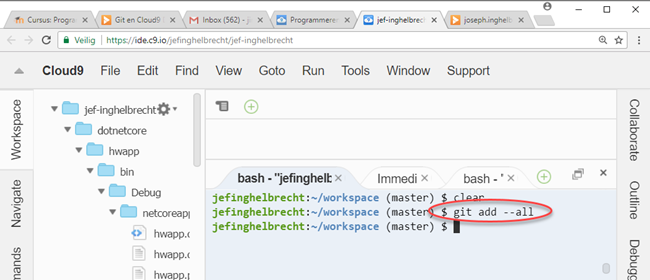
Cloud9 git add --all - stage files - We verifiëren met
git statuswat er nu op verzamelplaats klaarstaat om neergelegd te worden in de git repo op Cloud9: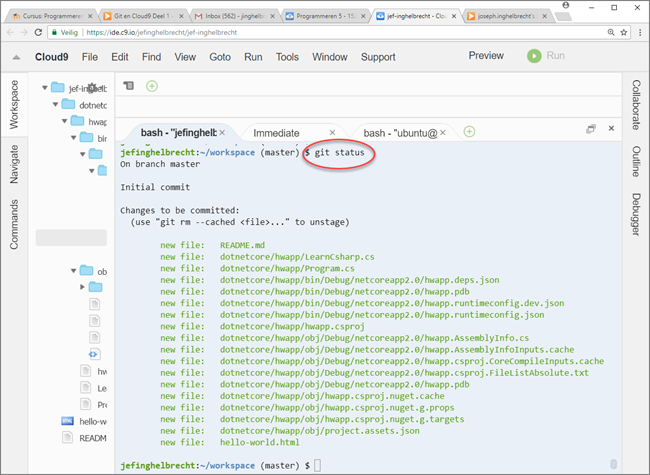
Cloud9 git status - staged files - We leggen de bestanden neer met git commit "eerste versie hwapp, gemaakt op Cloud9":
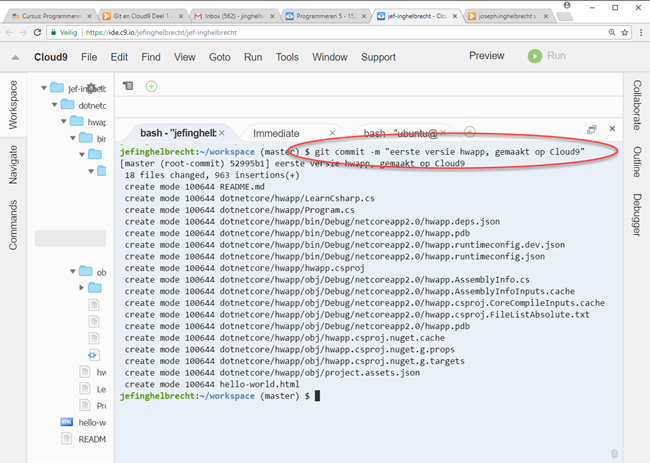
Cloud9 git commit -m eerste versie hwapp gemaakt op Cloud9 - Ga na als je reeds een alias voor de url naar Bitbucket hebt gemaakt:
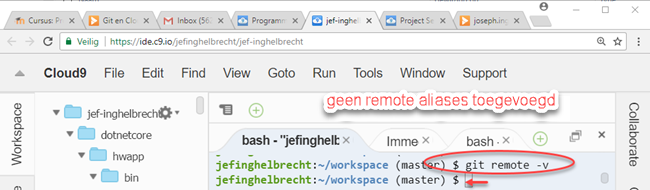
Git List Remote aliases and url - We zoeken de url op op Bitbucket:
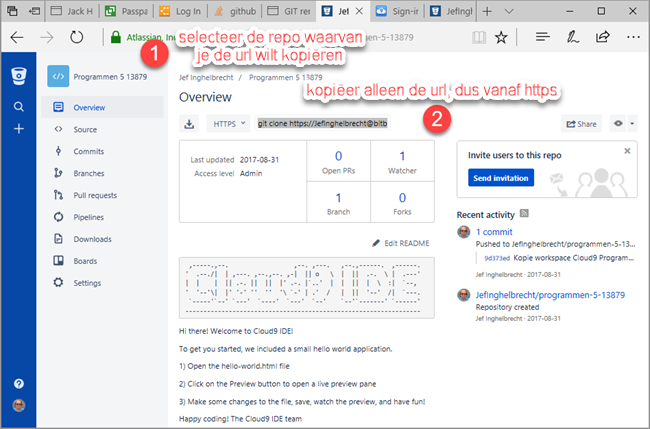
Bitbucket Copy URL to repo - We moeten eerst de alias toevoegen met het commando
git remote add originhttps://JefInghelbrecht@bitbucket.org/JefInghelbrecht/programmeren-5.git: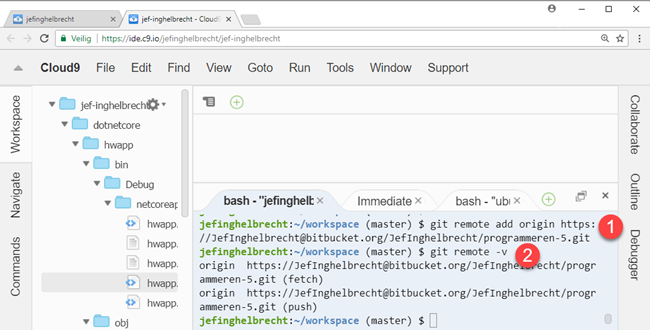
Cloud9 Add alias for remote connection - We pushen de neergelegde bestanden naar Bitbucket met de instructie
git push -u origin master. Indien nodig geef je je paswoord voor Bitbucket op: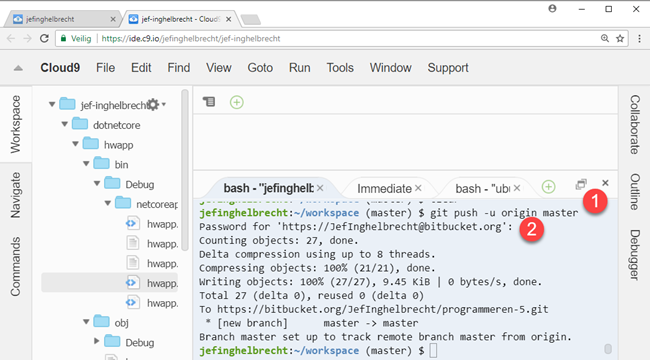
Cloud9 push to remote repo - We kijken op Bitbucket of de repo op BitBucket geüpdated is:
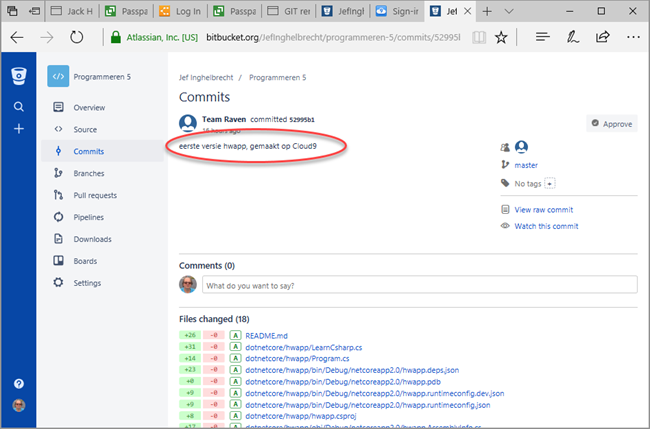
Cloud9 to Bitbucket Check repo was pushed
2019-02-24 13:32:06